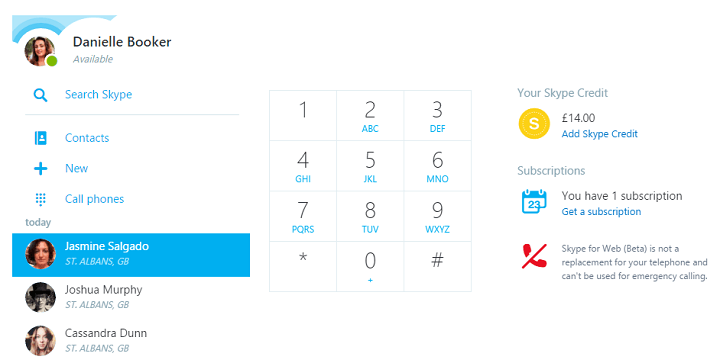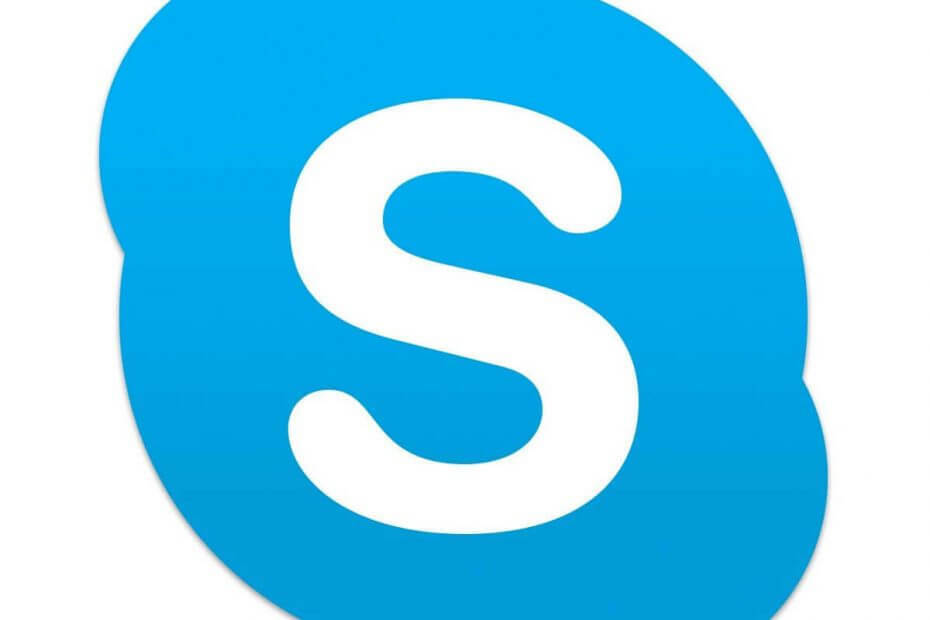- Skype เป็นบริการส่งข้อความโต้ตอบแบบทันทีที่ยอดเยี่ยม แต่ผู้ใช้จำนวนมากรายงานปัญหาต่างๆ เกี่ยวกับบริการนี้
- ตามที่ผู้ใช้ระบุ พวกเขาไม่สามารถลงชื่อเข้าใช้ได้เลย เนื่องจาก ขออภัย เราไม่รู้จักข้อความแสดงข้อผิดพลาดรายละเอียดการลงชื่อเข้าใช้ของคุณ
- ในการแก้ไขปัญหานี้ ให้ตรวจสอบการตั้งค่าโปรแกรมป้องกันไวรัสหรือลองใช้ Skype สำหรับเว็บเป็นวิธีแก้ปัญหา
- นี่เป็นเพียงหนึ่งในหลายปัญหาของ Skype ที่คุณสามารถพบได้ หากคุณมีปัญหาเพิ่มเติมกับ Skype ให้ตรวจสอบ .ของเรา สไกป์ฮับ สำหรับโซลูชันเพิ่มเติม

Skype เป็นหนึ่งในบริการส่งข้อความที่ได้รับความนิยมมากที่สุด แต่น่าเสียดายที่ผู้ใช้รายงานปัญหาบางอย่างเกี่ยวกับบริการดังกล่าวใน Windows 10 ตามที่พวกเขากล่าว พวกเขาไม่สามารถลงชื่อเข้าใช้ Skype และทุกครั้งที่พยายามเข้าสู่ระบบจะตามด้วย is ขออภัย เราจำรายละเอียดการลงชื่อเข้าใช้ของคุณไม่ได้ ข้อความผิดพลาด.
ฉันจะแก้ไขได้อย่างไร ขออภัย เราไม่รู้จักข้อผิดพลาดในรายละเอียดการลงชื่อเข้าใช้ Skype ของคุณ
Skype เป็นหนึ่งในแอปพลิเคชั่นรับส่งข้อความยอดนิยมบน Windows แต่บางครั้งอาจเกิดปัญหากับ Skype ได้ เมื่อพูดถึงปัญหาของ Skype ต่อไปนี้คือปัญหาทั่วไปบางประการที่ผู้ใช้รายงาน:
- Skype ไม่รู้จักรายละเอียดการลงชื่อเข้าใช้ – ข้อความนี้สามารถปรากฏขึ้นได้หากชื่อผู้ใช้หรือรหัสผ่านของคุณไม่ถูกต้อง หากคุณได้รับข้อผิดพลาดนี้ ให้ตรวจสอบรายละเอียดการลงชื่อเข้าใช้ของคุณ หากทุกอย่างเรียบร้อยดี คุณอาจต้องรีเซ็ตรหัสผ่าน
- ไม่รู้จักชื่อ Skype และรหัสผ่าน – นี่อาจเป็นปัญหากับไคลเอนต์ Skype ของคุณ ดังนั้นหากคุณประสบปัญหานี้ ให้ติดตั้ง Skype ใหม่ และตรวจสอบว่าข้อความแสดงข้อผิดพลาดยังคงปรากฏขึ้นหรือไม่
- Skype ไม่สามารถเชื่อมต่อได้ – นี่เป็นอีกปัญหาหนึ่งของ Skype ที่คุณสามารถพบได้ หากคุณได้รับข้อผิดพลาดนี้ โปรดตรวจสอบว่าเซิร์ฟเวอร์ Skype ทำงานอย่างถูกต้องหรือไม่ หากมีปัญหากับเซิร์ฟเวอร์ Skype คุณจะต้องรอจนกว่า Microsoft จะแก้ไขปัญหาได้
- Skype อุ๊ปส์ โปรดตรวจสอบรายละเอียดของคุณ – บางครั้งคุณอาจได้รับข้อความนี้แทน นี่เป็นปัญหาที่คล้ายกัน และเพื่อแก้ไข โปรดลองใช้วิธีแก้ไขปัญหาทั้งหมดจากบทความของเรา
1. ติดตั้ง Skype อีกครั้ง
การไม่สามารถเข้าสู่ระบบ Skype อาจเป็นปัญหาใหญ่ และหนึ่งในวิธีแก้ไขที่เป็นไปได้คือการติดตั้งแอปพลิเคชันใหม่ เพียงถอนการติดตั้งแอปพลิเคชัน รีสตาร์ทคอมพิวเตอร์แล้วลองติดตั้งอีกครั้ง
ผู้ใช้รายงานว่าไม่สามารถติดตั้ง Skype โดยใช้ไฟล์ติดตั้งเดียวกัน ดังนั้นจึงแนะนำให้ ดาวน์โหลดเวอร์ชันเต็มล่าสุดของ Skype.
จริงๆ แล้ว Skype เวอร์ชันเต็มคือการติดตั้งแบบออฟไลน์ที่ไม่มีการดาวน์โหลดไฟล์ใดๆ
การติดตั้งแบบออฟไลน์มีไฟล์ที่จำเป็นทั้งหมด และจะสมบูรณ์แบบหากคุณไม่มีการเชื่อมต่ออินเทอร์เน็ตอย่างต่อเนื่องเพื่อติดตั้ง Skype
ในการลบ Skype ออกให้หมด พร้อมกับไฟล์และรายการรีจิสตรีทั้งหมด ขอแนะนำให้ใช้ซอฟต์แวร์ถอนการติดตั้ง
ถ้าคุณไม่คุ้นเคย แอปพลิเคชันเหล่านี้เป็นแอปพลิเคชันชนิดพิเศษที่สร้างขึ้นเพื่อลบโปรแกรมใดๆ ออกจากพีซีของคุณโดยสมบูรณ์
การใช้เครื่องมือเหล่านี้ทำให้คุณสามารถถอนการติดตั้ง Skype ได้อย่างสมบูรณ์ และลบไฟล์และรายการรีจิสตรีทั้งหมดที่เกี่ยวข้องกับ Skype ด้วยเครื่องมือเหล่านี้ มันเหมือนกับว่าไม่เคยติดตั้ง Skype บนพีซีของคุณเลย
หากคุณกำลังมองหาซอฟต์แวร์ถอนการติดตั้ง มีเครื่องมือดีๆ มากมายที่คุณสามารถลองใช้ได้ แต่สิ่งที่ดีที่สุดคือ โปรแกรมถอนการติดตั้ง Revo และ IOBit ถอนการติดตั้ง.
เครื่องมือเหล่านี้ใช้งานง่ายอย่างเหลือเชื่อ คุณจึงสามารถลบแอปพลิเคชันใดๆ ได้โดยไม่มีปัญหาใดๆ
2. เปลี่ยนหมายเลขซีเรียลฮาร์ดไดรฟ์ของคุณ

บางครั้งคุณจะได้รับ ขออภัย เราจำรายละเอียดการลงชื่อเข้าใช้ของคุณไม่ได้ ข้อความแสดงข้อผิดพลาดหาก Skype บล็อกของคุณ ฮาร์ดไดรฟ์หมายเลขซีเรียล.
ในการแก้ไขปัญหานี้ คุณต้องเปลี่ยนหมายเลขซีเรียลของฮาร์ดไดรฟ์ คุณสามารถทำได้หลายวิธี แต่วิธีที่ง่ายที่สุดคือ ดาวน์โหลด Hard Disk Serial Number Changer.
หลังจากดาวน์โหลดเครื่องมือนี้แล้ว คุณเพียงแค่ต้องเปิดใช้งาน ให้เลือกหลักของคุณ พาร์ทิชันโดยปกติแล้วจะเป็น C และคุณควรเห็นหมายเลขซีเรียลของฮาร์ดไดรฟ์ที่ประกอบด้วยอักขระแปดตัวคั่นด้วยเครื่องหมายขีด
เปลี่ยนหมายเลขซีเรียลเล็กน้อย ตัวอย่างเช่น คุณสามารถเปลี่ยนอักขระเพียงตัวเดียวแล้วคลิก เปลี่ยน ปุ่ม. หลังจากนั้นควรเปลี่ยนหมายเลขฮาร์ดไดรฟ์ของคุณ
- อ่านเพิ่มเติม: แก้ไข: ปัญหา Skype กับอุปกรณ์เล่นบน Windows 10
หมายเลขซีเรียลของฮาร์ดไดรฟ์จะเปลี่ยนทุกครั้งที่คุณฟอร์แมตไดรฟ์ ดังนั้นขั้นตอนนี้จะไม่เป็นอันตราย และผู้ใช้จะไม่รายงานปัญหาใดๆ หลังจากเปลี่ยนหมายเลขซีเรียลของฮาร์ดไดรฟ์
หากคุณกังวลว่ามีสิ่งผิดปกติเกิดขึ้น ให้สร้าง a ระบบการเรียกคืน อิมเมจพอยต์หรือฮาร์ดไดรฟ์
3. ตรวจสอบการตั้งค่าการป้องกันไวรัสของคุณ
โปรแกรมป้องกันไวรัสและ ไฟร์วอลล์ ซอฟต์แวร์บางครั้งอาจรบกวน Skype ดังนั้นโปรดตรวจสอบการตั้งค่า
ผู้ใช้รายงานปัญหาเกี่ยวกับ Eset Smart Security และหลังจากปิดตัวเลือกในการสแกนโปรโตคอล SSL ปัญหาเกี่ยวกับ Skype ก็ได้รับการแก้ไข
โปรดทราบว่าโปรแกรมป้องกันไวรัสเกือบทุกโปรแกรมสามารถทำให้เกิดข้อผิดพลาดนี้ได้ ดังนั้นให้ตรวจสอบว่าซอฟต์แวร์ป้องกันไวรัสของคุณมีตัวเลือกสำหรับการสแกนโปรโตคอล SSL และปิดใช้งานหรือไม่
หากคุณไม่พบตัวเลือกนี้ คุณอาจต้องการลบโปรแกรมป้องกันไวรัสของคุณชั่วคราวและตรวจสอบว่าสามารถแก้ไขปัญหาได้หรือไม่
หากการลบโปรแกรมป้องกันไวรัสช่วยแก้ปัญหาได้ คุณอาจต้องพิจารณาเปลี่ยนไปใช้ซอฟต์แวร์ป้องกันไวรัสตัวอื่น
มีเครื่องมือป้องกันไวรัสที่ยอดเยี่ยมมากมาย แต่สิ่งที่ดีที่สุดคือ Bitdefender, Panda Antivirus, และ BullGuardดังนั้นอย่าลังเลที่จะลองใช้สิ่งเหล่านี้
เครื่องมือทั้งหมดเหล่านี้ให้การปกป้องที่ดีเยี่ยม และจะไม่รบกวนระบบหรือแอปพลิเคชันของคุณแต่อย่างใด ดังนั้นอย่าลังเลที่จะลองใช้
4. ใช้ Skype สำหรับเว็บหรือลองลงชื่อเข้าใช้บนอุปกรณ์อื่น
หากคุณได้รับ ขออภัย เราจำรายละเอียดการลงชื่อเข้าใช้ของคุณไม่ได้ ข้อความแสดงข้อผิดพลาด ปัญหาอาจอยู่ที่ไคลเอ็นต์ Skype บนเดสก์ท็อปของคุณ
ในการตรวจสอบว่าปัญหานี้มีผลกับไคลเอ็นต์เดสก์ท็อปเท่านั้นหรือไม่ เราขอแนะนำให้คุณลองลงชื่อเข้าใช้ Skype for Web และตรวจสอบว่าปัญหาปรากฏขึ้นหรือไม่
นอกจากนี้ คุณยังสามารถลองลงชื่อเข้าใช้ Skype บนโทรศัพท์ของคุณหรือบนพีซีเครื่องอื่น
หาก Skype สำหรับเว็บและ Skype บนโทรศัพท์ของคุณทำงานโดยไม่มีปัญหาใดๆ แสดงว่าปัญหาเกิดจากไคลเอ็นต์เดสก์ท็อป ดังนั้นคุณควรติดตั้งใหม่
หมายเหตุบรรณาธิการ: บทความนี้มีต่อในหน้าถัดไป
คำถามที่พบบ่อย
สาเหตุที่พบบ่อยที่สุดของปัญหานี้คือการติดตั้ง Skype ที่เสียหาย หากต้องการแก้ไข ให้ลองติดตั้ง Skype ใหม่
หลังจากที่คุณลบบัญชี Skype ของคุณ ข้อมูลทั้งหมด Skype ของคุณจะถูกลบออกอย่างถาวร
หากต้องการเปิด Skype ในเบราว์เซอร์ ให้ไปที่เว็บไซต์ของ Skype และลงชื่อเข้าใช้ คลิกชื่อของคุณที่มุมบนขวาและเลือก ใช้ Skype ออนไลน์ จากเมนู